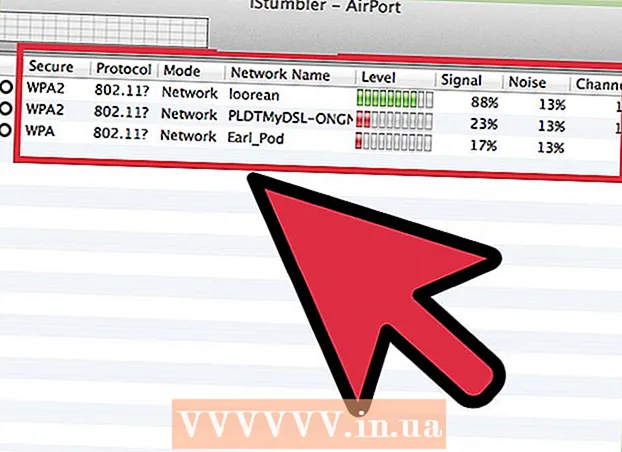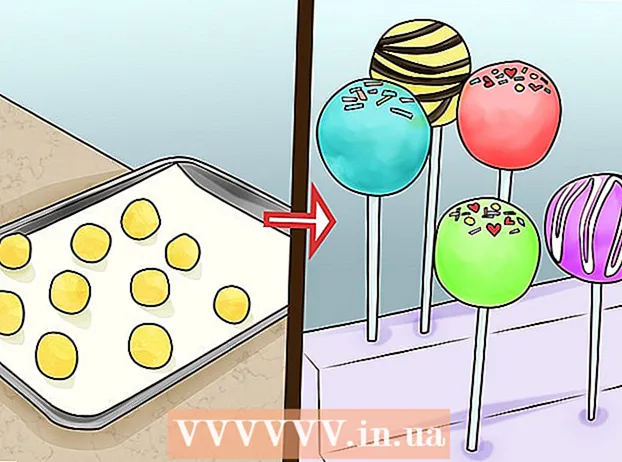Autore:
Ellen Moore
Data Della Creazione:
20 Gennaio 2021
Data Di Aggiornamento:
1 Luglio 2024
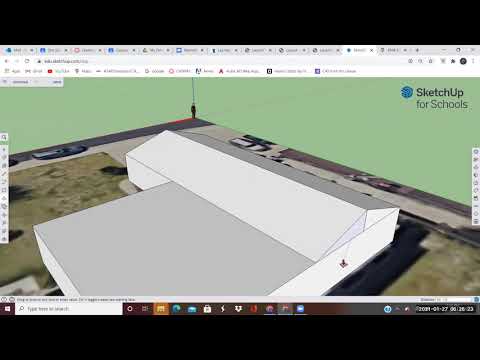
Contenuto
Gli edifici 3D in Google Earth sono interamente costituiti da modelli realizzati in Google SketchUp o Google Building Maker. La creazione di modelli per Google Earth è molto semplice.
Passi
 1 Apri SketchUp. È lo strumento di modellazione più popolare in Google Earth.
1 Apri SketchUp. È lo strumento di modellazione più popolare in Google Earth.  2 Vai su "File" e quindi fai clic sul pulsante "Geolocalizzazione". Successivamente, dovrebbe apparire una finestra con le immagini satellitari.
2 Vai su "File" e quindi fai clic sul pulsante "Geolocalizzazione". Successivamente, dovrebbe apparire una finestra con le immagini satellitari.  3 Inserisci la posizione. Quindi scegli Modalità di visualizzazione finché non ottieni un'immagine completa dell'edificio che desideri modellare.
3 Inserisci la posizione. Quindi scegli Modalità di visualizzazione finché non ottieni un'immagine completa dell'edificio che desideri modellare.  4 Fai clic sul pulsante Seleziona regione e ridimensiona la cornice che sembra coprire l'edificio, quindi fai clic su Cattura. Questo richiederà uno "screenshot" dell'immagine.
4 Fai clic sul pulsante Seleziona regione e ridimensiona la cornice che sembra coprire l'edificio, quindi fai clic su Cattura. Questo richiederà uno "screenshot" dell'immagine.  5 L'immagine dovrebbe apparire sul tuo modello. Per semplificare la modellazione, enfatizza i contorni del tuo edificio con lo strumento Linee.
5 L'immagine dovrebbe apparire sul tuo modello. Per semplificare la modellazione, enfatizza i contorni del tuo edificio con lo strumento Linee.  6 Avvolgi il tuo modello. Google Earth non "guarda" negli edifici, il che semplifica enormemente il tuo compito. Non è necessario aggiungere trame aggiuntive.
6 Avvolgi il tuo modello. Google Earth non "guarda" negli edifici, il che semplifica enormemente il tuo compito. Non è necessario aggiungere trame aggiuntive.  7 Aggiungi un'immagine del tetto. Fare clic sullo strumento Materiali (denominato vernice con un secchio), quindi fare clic sullo strumento Contagocce. Con lo strumento selezionato, fare clic su Immagini satellitari. Infine, fai clic sul tetto del tuo modello. Il tetto sembrerà l'inizio di un vero edificio.
7 Aggiungi un'immagine del tetto. Fare clic sullo strumento Materiali (denominato vernice con un secchio), quindi fare clic sullo strumento Contagocce. Con lo strumento selezionato, fare clic su Immagini satellitari. Infine, fai clic sul tetto del tuo modello. Il tetto sembrerà l'inizio di un vero edificio.  8 Aggiungi trame fotografiche. Vai su Finestra, quindi seleziona Texture fotografiche. Fai clic su un lato dell'edificio, quindi fai clic sul pulsante Seleziona regione. Quando arrivi al lato dell'edificio, fai clic sullo strumento Afferra e quel lato sarà strutturato. Fai lo stesso per il resto del tuo modello.
8 Aggiungi trame fotografiche. Vai su Finestra, quindi seleziona Texture fotografiche. Fai clic su un lato dell'edificio, quindi fai clic sul pulsante Seleziona regione. Quando arrivi al lato dell'edificio, fai clic sullo strumento Afferra e quel lato sarà strutturato. Fai lo stesso per il resto del tuo modello.  9 Il tuo edificio dovrebbe assomigliare all'immagine. Assicurati che le texture delle foto siano accurate e complete.
9 Il tuo edificio dovrebbe assomigliare all'immagine. Assicurati che le texture delle foto siano accurate e complete.  10 Aggiungi un modello 3D. Quando inserisci le informazioni sul modello, assicurati che "Google Earth Ready" sia selezionato.
10 Aggiungi un modello 3D. Quando inserisci le informazioni sul modello, assicurati che "Google Earth Ready" sia selezionato.  11 Attesa. I valutatori analizzeranno il modello e vedranno se soddisfa i requisiti di costruzione in Google Earth 3D.
11 Attesa. I valutatori analizzeranno il modello e vedranno se soddisfa i requisiti di costruzione in Google Earth 3D.  12 Controlla lo stato del tuo modello dopo un po'. Se il modello viene accettato, vedrai un nastro accanto al nome, che indica che è stato aggiunto. In caso contrario, dovresti vedere un nastro con un simbolo rosso.
12 Controlla lo stato del tuo modello dopo un po'. Se il modello viene accettato, vedrai un nastro accanto al nome, che indica che è stato aggiunto. In caso contrario, dovresti vedere un nastro con un simbolo rosso.  13 Puoi anche visualizzare il modello in Google Earth per vedere se è stato accettato.
13 Puoi anche visualizzare il modello in Google Earth per vedere se è stato accettato.
Consigli
- A volte gli edifici includono un altro edificio, nascondendo un altro muro, rendendo impossibile la trama della foto. Quello che hai fatto è selezionare un muro nel tuo modello, prendere un muro che non ha nulla, ma è dello stesso colore del primo muro che hai selezionato e applicare una texture fotografica.
- Puoi controllare i requisiti del modello in Google Earth.
Di che cosa hai bisogno
- Google Earth
- SketchUp
- accesso ad Internet